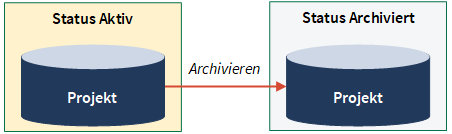Projekte archivieren und dearchivieren
Nach Abschluss Ihres Projekts, oder wenn Sie die Einstellungen für ein Projekt, dass als benutzerdefinierte Vorlage verwendet werden soll, finalisiert haben, können Sie Ihr Projekt archivieren. Sie können ein Projekt wieder aus dem Archiv zurückholen, wenn Sie die darin enthaltenen Informationen abrufen oder Informationen dem Projekt hinzufügen möchten.
Funktionsweise
Bei der Archivierung eines Projekts wird es von der Startseite der Projekte-App in die Projektbibliothek verschoben. Das Projekt verbleibt im schreibgeschützten Format in der Projektbibliothek, bis es dearchiviert oder übertragen wird, mit bestimmten Ausnahmen.
Das Folgende tritt auch auf:
- Aufgaben und vorherige Versionen von Anhängen gelöscht.
- Alle sich wiederholenden Benachrichtigungen, die zuvor für Aktionen und Anfragepunkte konfiguriert wurden, werden gestoppt.
- Öffentliche Links auf Aktionen und Anfragepunkte (die an nicht lizenzierte Benutzer verteilt wurden) verfallen.
- Bewertungsfaktoren werden automatisch deaktiviert.
- Die Ausführung von Ablaufplänen für Kontrollleistung und Zertifizierungsanfragen werden angehalten.
- Die Verknüpfung des Projekts mit Sicherungsplänen wird aufgehoben.
Aus archivierten Projekten an Problemen arbeiten
Wenn Ihre Organisation Zugriff auf die Berichte-App hat, können Sie die Ansicht Archivierte Probleme verwenden, um Probleme aus archivierten Projekten zu melden. Weitere Informationen finden Sie unter Ansichtsreferenz.
Wenn ein Problem beigelegt ist, können Sie es dearchivieren, das Problem schließen und das Projekt wieder archivieren.
Gesichtspunkte und Einschränkungen
Projekttypen aktualisieren
Wenn Sie ein Projekt archivieren und anschließend Änderungen an dem mit dem Projekt verbundenen Projekttyp vornehmen, werden die Änderungen auch auf das archivierte Projekt angewendet.
Entitäten aktualisieren
Wenn Sie ein Projekt archivieren und anschließend Änderungen an Entitäten vornehmen, werden die Änderungen auch auf das archivierte Projekt angewendet.
Projekte vor der Archivierung wiederherstellen
Wenn Sie zuvor ein Projekt gelöscht haben und es weiterhin in der Projektbibliothek unter Gelöschte Projekte verfügbar ist, müssen Sie es wiederherstellen, bevor Sie es archivieren können.
Abschnitte auschecken
Wenn Sie zuvor einen Abschnitt aus einem Projekt mit Offline-Projekte oder der Diligent One iPad-App ausgecheckt und das Projekt anschließend archiviert haben, können Sie den Abschnitt erst wieder einchecken, wenn Sie das Projekt entpacken.
Szenarien
Abhängig davon, was Sie erledigen möchten, können Sie ein Projekt archivieren, die Archivierung eines Projekts rückgängig machen oder ein archiviertes Projekt übertragen.
| Szenario | Aktion |
|---|---|
| Sie möchten ein Projekt finalisieren und den Schreibschutz aktivieren |
Projekte archivieren
|
| Sie möchten das Projekt finalisieren und den Schreibschutz archivieren. Sie haben auch die Möglichkeit, die Informationen wieder abzurufen und Informationen zu einem späteren Zeitpunkt hinzuzufügen. |
Projekte archivieren oder die Archivierung wieder rückgängig machen
|
| Sie möchten das Projekt als eine benutzerdefinierte Vorlage wiederverwenden, weil Sie auch künftig ein ähnliches Projekt durchführen werden |
Projekte archivieren und vortragen
|
Verfügbarkeit von Projektelementen
Die Verfügbarkeit von Projektelementen basiert darauf, ob Sie das Projekt archivieren, die Archivierung rückgängig machen oder ein archiviertes Projekt übertragen.
Hinweis
- Begriffe der Benutzeroberfläche können angepasst werden, und auch Felder sowie Registerkarten sind einstellbar. In Ihrer Instanz von Diligent One können einige Begriffe, Felder und Registerkarten unterschiedlich sein.
- Wenn ein erforderliches Feld leer bleibt, wird Ihnen eine Warnmeldung angezeigt: Dieses Feld ist obligatorisch. Einige benutzerdefinierte Felder verfügen möglicherweise über Standardwerte.
| Element | Archivieren | Dearchivieren | Übertragen |
|---|---|---|---|
|
Einstellungen |
|
|
|
|
Planungsdateien |
|
|
|
| Ziele |
|
|
|
| Schilderungen |
|
|
|
| Projektplan / Risikokontrollmatrix |
|
|
|
| Verfahrensausführungen / Exemplarische Vorgehensweisen und Tests |
|
|
|
|
Veröffentlichte Probleme |
|
|
|
| Unveröffentlichte Probleme |
|
|
|
| Aktionen bei veröffentlichten Problemen |
|
|
|
| Aktionen bei unveröffentlichten Problemen |
|
|
|
|
Requests |
|
|
|
|
Reviews |
|
|
|
|
Abzeichnungen |
|
|
|
|
Ergebnisse (Felder und Dateien) |
|
|
|
|
Stundennachweise |
|
|
|
|
Aufgaben |
|
|
|
|
Letzte Aktivitäten |
|
|
|
|
Verlauf |
|
|
|
| Aktuelle Versionen von Anhängen |
|
|
|
|
Ältere Versionen von Anhängen |
|
|
|
Element verfügbar = ![]()
Element ist verfügbar, falls im Formular Projektübertragung Projektergebnisse einschließen ausgewählt ist= ![]() *
*
Element ausgeblendet = ![]()
Element nicht verfügbar = ![]()
Berechtigungen
Projekte archivieren, Archivierung rückgängig machen und vortragen
Projektadministratoren, Projektersteller und Projektmanager können Projekte, auf die sie Zugriff haben, archivieren, dearchivieren und vortragen.
Archivierte Projekte anzeigen
Um ein archiviertes Projekt anzuzeigen, benötigen Sie eine der folgenden Rollen im Projekt UND der Berechtigung Archivierte Projekte anzeigen :
- Fachmanager
- Fachbenutzer
- Beaufsichtigende Geschäftsleitung
- Beaufsichtigender Kontrollprüfer
Systemadministratoren mit einem Professional-Abonnement wird automatisch die Berechtigung Archivierte Projekte anzeigen zugewiesen.
Weitere Informationen finden Sie unter Berechtigungen der Projekte-App.
Hinweis
Vor der Archivierung des Projekts müssen den Benutzern die Berechtigung Archivierte Projekte anzeigen zugewiesen werden. Wenn das Projekt bereits archiviert wurde, müssen Sie das Projekt dearchivieren, dem Benutzer die Berechtigung Archivierte Projekte anzeigen zuweisen und das Projekt erneut archivieren.
Projekt archivieren
-
Wählen Sie auf der Launchpad-Startseite (www.highbond.com) die App Projekte aus, um sie zu öffnen.
Wenn Sie sich bereits in Diligent One befinden, können Sie über das linke Navigationsmenü zur Projekte-App wechseln.
Die Startseite der Projekte-App wird geöffnet.
- Öffnen Sie das Projekt, das archiviert werden soll.
- Klicken Sie auf die Projektmanagement-Registerkarte Einstellungen.
Die Unterregisterkarte Einstellungen wird geöffnet.
- Klicken Sie im Seitenbereich Projekt archivieren auf In Bibliothek archivieren.
- Klicken Sie in dem Bestätigungsdialogfeld auf OK.
Ergebnis Der Archivierungsprozess beginnt, und wenn die Sicherung abgeschlossen ist, wird eine E-Mail-Bestätigung versendet. Wenn während der Archivierung des Projekts ein Problem auftritt, erhalten Sie eine Benachrichtigung mit weiteren Anweisungen per E-Mail.
Ein Projekt dearchivieren
-
Wählen Sie auf der Launchpad-Startseite (www.highbond.com) die App Projekte aus, um sie zu öffnen.
Wenn Sie sich bereits in Diligent One befinden, können Sie über das linke Navigationsmenü zur Projekte-App wechseln.
Die Startseite der Projekte-App wird geöffnet.
- Klicken Sie unter Planung und Ergebnisse auf Projektbibliothek.
Die Seite Projektbibliothek wird geöffnet.
- Navigieren Sie auf das gewünschte archivierte Projekt, klicken Sie auf die Overflow-Schaltfläche
 und klicken Sie auf Dearchivieren.
und klicken Sie auf Dearchivieren.Ergebnis Das Projekt wird aus der Projektbibliothek entfernt und auf der Startseite der Projekte-App angezeigt. Alle ausgeblendeten Elemente sind nur im Projekt sichtbar und alle Bewertungsfaktoren, die vor der Archivierung des Projekts nicht von Hand deaktiviert wurden oder die nicht funktionsunfähig sind, werden automatisch wieder aktiviert.